 Opération et maintenance
Opération et maintenance
 exploitation et maintenance Linux
exploitation et maintenance Linux
 Outil d'analyse de capture de paquets réseau Linux
Outil d'analyse de capture de paquets réseau Linux
Outil d'analyse de capture de paquets réseau Linux
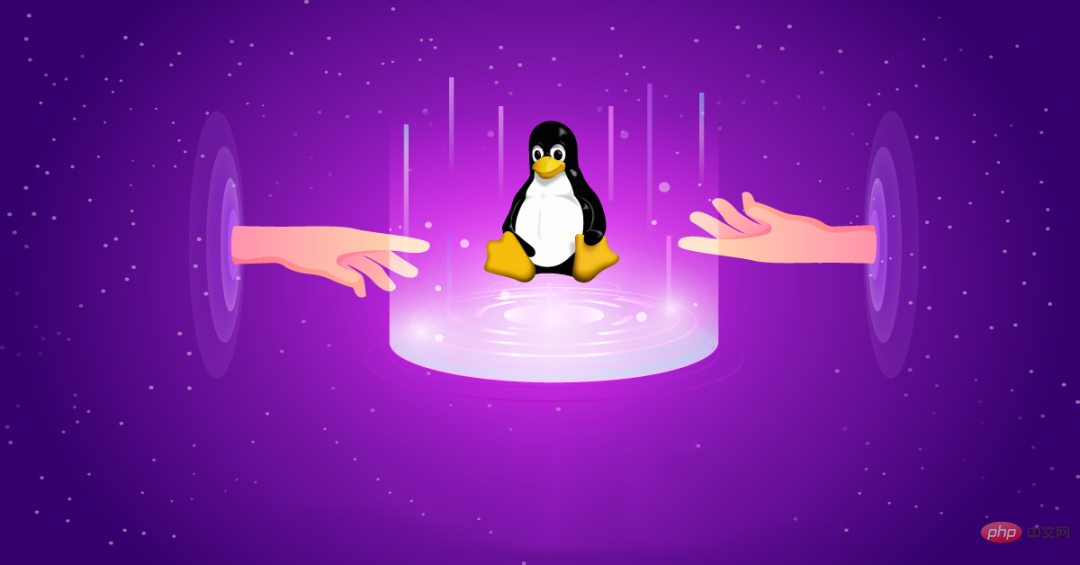
1. tcpdump
1 Fonction
La commande tcpdump peut répertorier les en-têtes de paquets qui transitent par l'interface réseau spécifiée. et peut être transmis sur le réseau data L'"en-tête" du paquet est entièrement intercepté et analysé. Il prend en charge le filtrage par couche réseau, protocole, hôte, réseau ou port, et fournit des instructions logiques telles que et, ou, ne pas pour vous aider à extraire des informations utiles.
Parce que cela nécessite de configurer l'interface réseau en mode promiscuité, les utilisateurs ordinaires ne peuvent pas l'exécuter normalement, mais les utilisateurs disposant des autorisations root peuvent l'exécuter directement pour obtenir des informations sur le réseau
Autres outils de capture de paquets
wireshark a des versions graphiques et en ligne de commande, qui peuvent analyser les paquets capturés par tcpdump. Sa fonction principale est d'analyser les paquets de données.
ngrep affichera directement les données de paquets capturées sous forme de texte, ce qui convient à l'analyse [de capture] des données de paquets contenant du texte (comme HTTP, MySQL)
2 Options de commande
. tcpdump [options] [protocole] [direction du flux de données] [plage]
-a Convertir l'adresse réseau et l'adresse de diffusion en noms
-A Imprimer tous les paquets au format ASCII et minimiser l'en-tête de la couche liaison
-b Sélectionnez les protocoles sur la couche liaison de données, y compris ip/arp/rarp/ipx sont tous dans cette couche
-c Spécifiez le nombre de fois pour recevoir des paquets de données, c'est-à-dire avant recevoir Exit tcpdump après avoir atteint le nombre spécifié de paquets de données
-d affichera le code des paquets d'informations correspondants dans un format d'assemblage que les gens peuvent comprendre
-dd Afficher le code du paquet d'informations correspondant au format d'un segment de programme en langage C
-ddd Afficher le code du paquet d'informations correspondant sous forme décimale
-D Imprimer tous les réseaux qui peuvent être surveillé dans l'interface du système
-e imprime les informations d'en-tête de la couche liaison de données sur la ligne de sortie
-f imprime l'adresse Internet externe sous forme de chiffres, c'est-à-dire n'affiche pas l'hôte nom
-F from Lire l'expression du fichier spécifié et ignorer les autres expressions
-i Spécifier l'interface réseau d'écoute
-l Faire de la sortie standard un formulaire tampon et exporter les données vers le fichier
-Colonne L Afficher la liaison de données connue de l'interface réseau
-n Ne pas convertir l'adresse réseau en nom
-N Ne pas afficher la partie nom de domaine du nom d'hôte, par exemple exemple www.baidu.com affiche uniquement www
-nn ne convertit pas les noms de port
-P ne définit pas l'interface réseau en mode promiscuité
-q sortie rapide, c'est-à-dire uniquement une sortie moins informations de protocole
-r à partir du fichier spécifié Lire les données, généralement -w fichier enregistré
-w Enregistrez les informations capturées dans un fichier sans les analyser et les imprimer à l'écran
-s Lire à partir de chaque groupe au début des octets snaplen, au lieu des 68 octets par défaut
-S Afficher le numéro de séquence TCP en valeur absolue, et non en valeur relative
-T Analyser directement les paquets surveillés dans le type de message spécifié, commun les types incluent rpc (appel de procédure à distance) et snmp (protocole de gestion de réseau simple)
-t n'imprime pas d'horodatage dans chaque ligne de sortie
-tt produit un horodatage non formaté
-ttt Sortie le décalage horaire entre cette ligne et la précédente
-tttt Affiche l'horodatage dans le format par défaut du traitement des données dans chaque ligne
-u Affiche le handle NFS non décodé
-v affiche des informations légèrement plus détaillées , par exemple, le package ip peut inclure des informations sur le ttl et le type de service
-vv Affiche les informations de message fiables
3. expression tcpdump
Mots clés sur les types de données
y compris hôte, port, net :
hôte 192.168.100.1 représente un hôte, net 192.168.100 .0 représente un segment de réseau, le port 80 indique que le numéro de port est 80. Si le type de données n'est pas spécifié ici, la valeur par défaut est host
牛逼啊!接私活必备的 N 个开源项目!赶快收藏
Mots clés pour la direction de transmission des données
y compris src, dst, dst ou src, dst et src, ces mots-clés indiquent le sens de transmission. Par exemple, src 192.168.100.1 indique que l'adresse source du paquet de données est 192.168.100.1. dst net 192.168.100.0 indique que l'adresse réseau de destination est 192.168.100.0. La valeur par défaut est de surveiller le src et l'heure d'été de l'hôte vers l'hôte, c'est-à-dire que la valeur par défaut est de surveiller toutes les données des hôtes locaux et cibles
. Mots-clés du protocole
y compris ip et arp, rarp, udp
其他关键字
运算类型:or、and、not、!
辅助功能型:gateway、less、broadcast、greater
4、tcpdump 捕获方式
tcpdump [协议类型] [源或目标] [主机名称或 IP] [or/and/not/! 条件组合] [源或目标] [主机名或 IP] [or/and/not/! 条件组合] [端口] [端口号] …… [or/and/not/! 条件组合] [条件]
> tcpdump ip dst 192.168.10.1 and src 192.168.10.10 and port 80 and host !www.baidu.com
tcpdump
默认监听在第一块网卡,监听所有经过此网卡的数据包

> tcpdump -i ens33
监听指定网卡 ens33 的所有传输数据包

> tcpdump -i ens33 host 192.168.100.10
捕获主机 192.168.100.10 经过网卡 ens33 的所有数据包(也可以是主机名,但要求可以解析出 IP 地址)
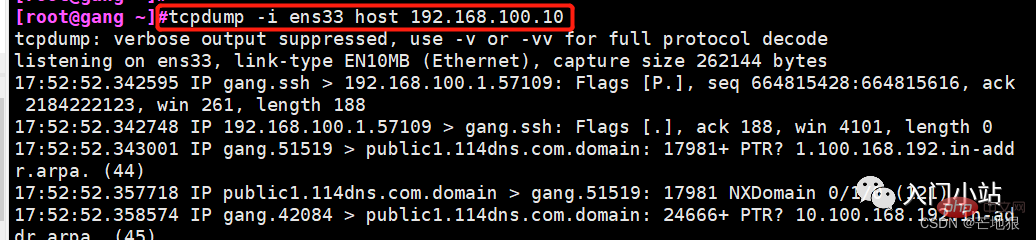
第一列:报文的时间
第二列:网络协议 IP
第三列:发送方的 ip 地址、端口号、域名,上图显示的是本机的域名,可通过 / etc/hosts 查看本机域名
第四列:箭头 >, 表示数据流向
第五列:接收方的 ip 地址、端口号、域名,
第六列:冒号
第七列:数据包内容,报文头的摘要信息,有 ttl、报文类型、标识值、序列、包的大小等信息
> tcpdump host 192.168.130.151 and 192.168.130.152or192.168.130.153192.168.130.152or192.168.130.153
捕获主机 192.168.56.209 和主机 192.168.56.210 或 192.168.56.211 的所有通信数据包
> tcpdump ip host node9 and not www.baidu.com
捕获主机 node9 与其他主机之间(不包括 www.baidu.com)通信的 ip 数据包
> tcpdump ip host node9 and ! www.baidu.com
捕获 node9 与其他所有主机的通信数据包(不包括 www.baidu.com)
> tcpdump -i ens33 src node10
捕获源主机 node10 发送的所有的经过 ens33 网卡的所有数据包
> tcpdump -i ens33 dst host www.baidu.com
捕获所有发送到主机 www.baidu.com 的数据包
监听主机 192.168.56.1 和 192.168.56.210 之间 ip 协议的 80 端口的且排除 www.baidu.com 通信的所有数据包:
> tcpdump ip dst 192.168.56.1 and src 192.168.56.210 and port 80 and host ! baidu.com
也可以写成 tcpdump ip dst 192.168.56.1 and src 192.168.56.210 and port 80 and host not www.baidu.com,即 not 和!都是相同的取反的意思
> tcpdump arp
监控指定主机的通信数据包与 1.9.1 方式相同
> tcpdump tcp port 22 and host 192.168.56.210
捕获主机 192.168.56.210 接收和发出的 tcp 协议的 ssh 的数据包
tcpdump udp port 53
监听本机 udp 的 53 端口的数据包,udp 是 dns 协议的端口,这也是一个 dns 域名解析的完整过程
5、常用的过滤条件
tcpdump 可以支持逻辑运算符
and: 与运算,所有的条件都需要满足,可用 “and”和 “&&” 表示
or:或运行,只要有一个条件满足就可以,可用 “or” 和“|”表示
not:取反,即取反条件,可以用 “not” 和“!”表示
> tcpdump icmp and src 192.168.100.10 -i ens33 -n
过滤 icmp 报文并且源 IP 是 192.168.100.10
多条件格式
在使用多个过滤条件进行组合时,有可能需要用到括号,而括号在 shell 中是特殊符号,又需要使用引号将其包含。用括号的主要作用是逻辑运算符之间存在优先级,!>and > or, 为例条件能够精确所以需要对一些必要的组合括号括起来,而括号的意思相当于加减运算一样,括起来的内容作为一个整体进行逻辑运算。
过滤源地址是 192.168.100.1 并且目的地址是 192.168.20.20 的数据包或者 ARP 协议的包。另外,搜索公众号Linux就该这样学后台回复“Linux”,获取一份惊喜礼包。
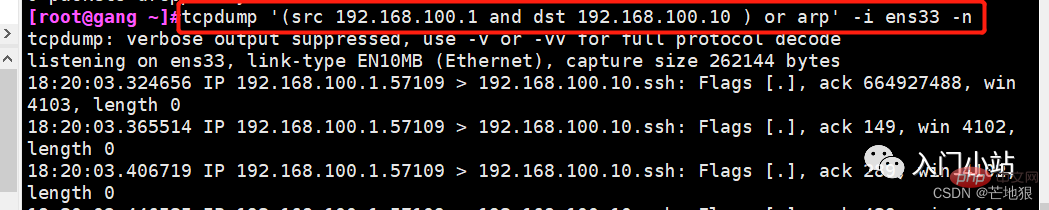
> tcpdump **src** host 192.168.10.10 -i ens33 -n -c 5
过滤源 IP 地址是 192.168.10.10 的包
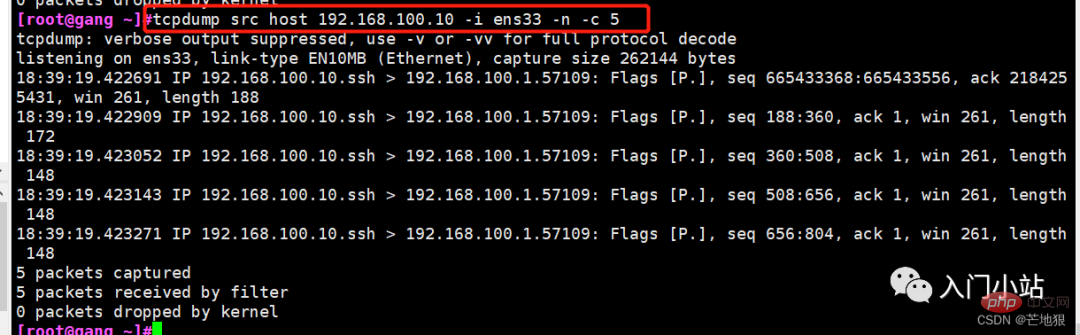
> tcpdump **dst** host 192.168.10.10 -i ens33 -n -c 5
过滤目的 IP 地址是 192.168.10.10 的包
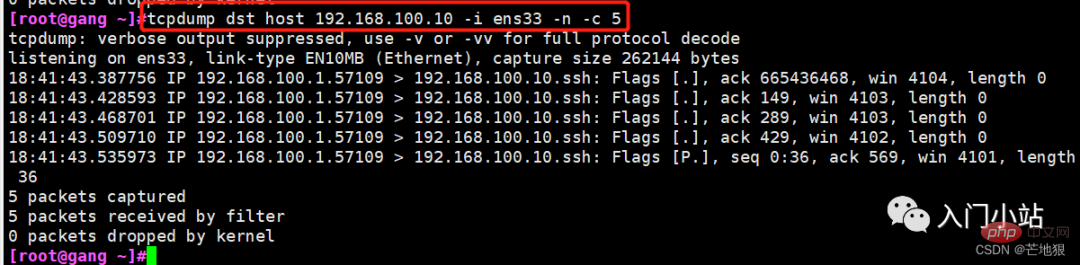
基于端口进行过滤
> tcpdump port 22 -i ens33 -n -c 5 > 过滤端口号为 22 即 ssh 协议的

> tcpdump portrange 22-433 -i ens33 -n -c 8
过滤端口号 22-433 内的数据包
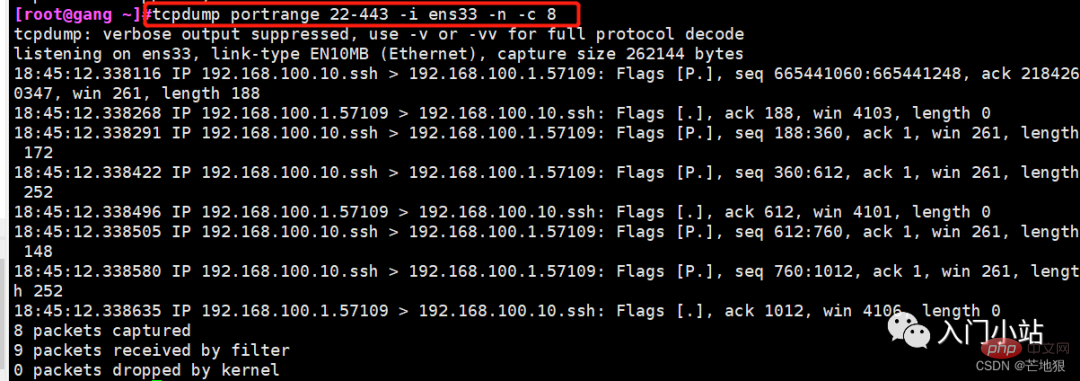
二、wireshark
1、什么是 wireshark
Wireshark 是一个网络封包分析软件。网络封包分析软件的功能是捕获网络数据包,并尽可能显示出最为详细的网络封包资料。Wireshark 使用 WinPCAP 作为接口,直接与网卡进行数据报文交换
2、安装 wireshark
Linux 中有两个版本的 wireshark,一个是 wireshark,这个版本是无图形化界面,基本命令是”tshark“。
一个是 wireshark-gnome(界面版本),这个版本只能安装在支持 GUI 功能的 Linux 的版本中。
> yum -y install wireshark // 安装无图形化版本 > yum -y install wireshark-gnome // 安装图形化版本
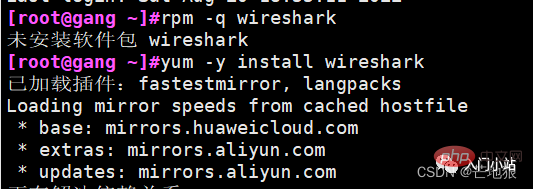
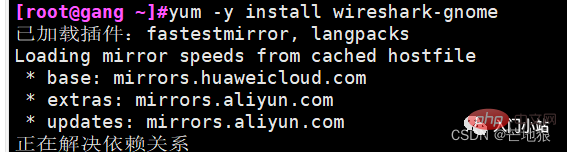
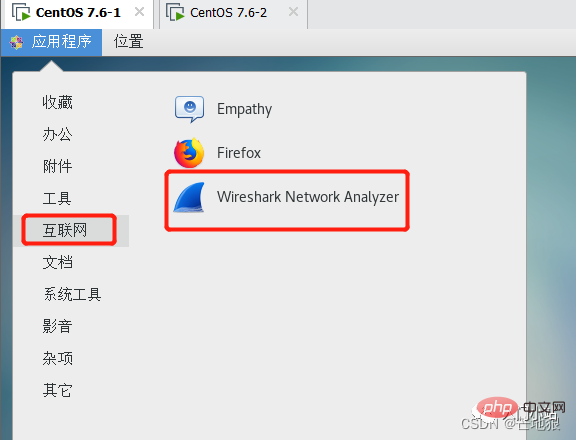
注:这里的通过 yum 进行安装,需要提前做好 epel 源(即红帽操作系统额外拓展包),装上了 EPEL 之后,就相当于添加了一个第三方源。官方的 rpm repository 提供的 rpm 包也不够丰富,很多时候需要自己编译那太辛苦了,而 EPEL 可以解决官方 yum 源数据包不够丰富的情况。
安装epel源
> yum -y install epel-release

3、tshark 命令
tshark 是 wireshark 的命令行工具
tshark 选项 参数
-i:指定捕获的网卡接口,不设置默认第一个非环回口接口
-D:显示所有可用的网络接口列表
-f:指定条件表达式,与 tcpdump 相同
-s:设置每个抓包的大小,默认 65535,多于这个大小的数据将不会不会被截取。
-c:捕获指定数量的数据包后退出
-w:后接文件名,将抓包的结果输出到. pcap 文件中,可以借助其他网络分析工具进行分 析,也可以使用重定向 > 把解码后的输出结果以 txt 的格式输出。
-p:设置网络接口以非混合模式工作,即只关心和本机有关的流量
-r:后接文件路径,用于分析保持好的网络包文件,比如 tcpdump 的输出文件
-n:禁止所有地址名字解析,即禁止域名解析, 默认是允许所有
-N:指定对某一层的地址名字解析,如果 - n 和 - N 同时存在,则 - n 将被忽略,如果两者都不写,则会默认打开所有地址名字解析
m:代表数据链路层
n:代表网络层
t:代表传输层
-V:设置将解码结果的细节输出,否则解码结果仅显示一个 packet 一行的 summary
-t:设置结果的时间格式
ad:表示带日期的绝对时间
a:表示不带日期的绝对时间
r:表示从第一个包到现在的相对时间
d:表示两个相邻包之间的增量时间tshark -f "icmp" -i ens33 -V -c 1
过滤 icmp 报文,并展开详细信息。另外,搜索公众号编程技术圈后台回复“1024”,获取一份惊喜礼包。
tshark -f "arp" -i ens33
过滤 arp 报文
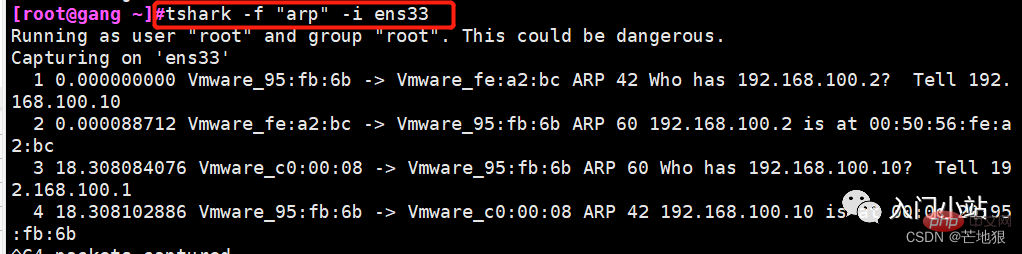
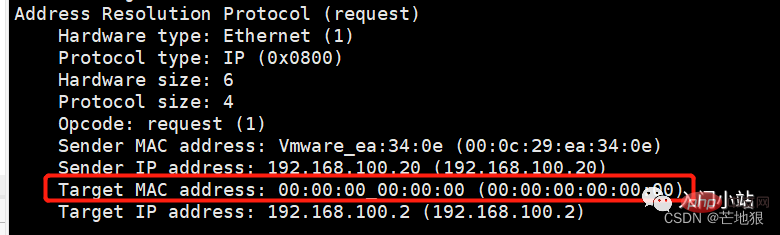
4. Interface graphique
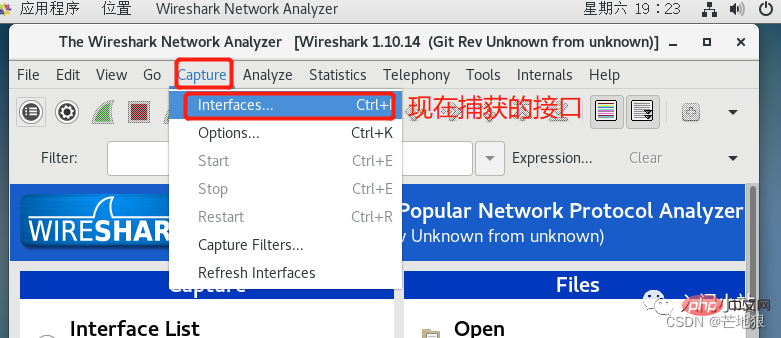
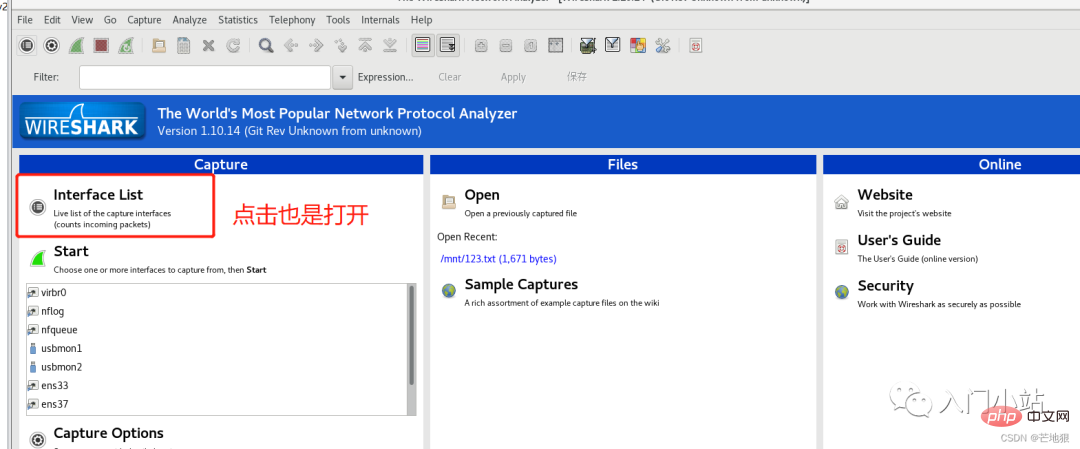
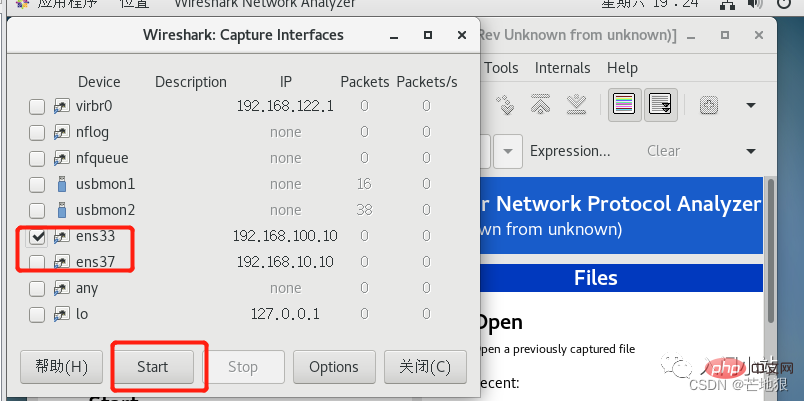
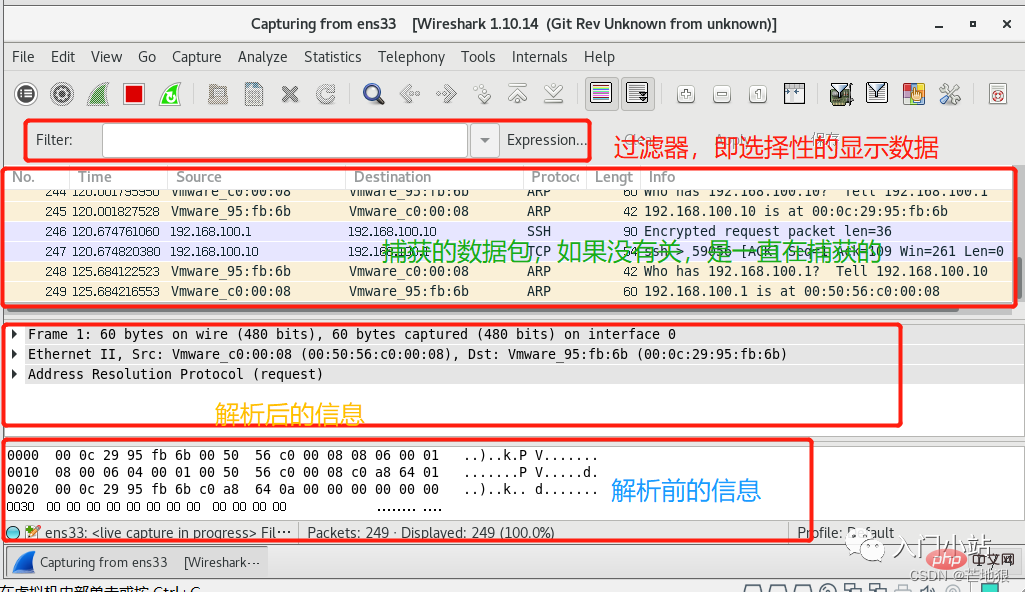 3.
3.
Tcpdump analyse les informations du message avec moins de détails que Wireshark, vous Can Tcpdump capture les données et les génère, puis les analyse via Wireshark. Le format du fichier de sortie est .pcap ou autre
."Lisez Wireshark sur la machine virtuelle" voirRésumé
tcpdump et wireshark sont similaires en termes de fonctions de capture de paquets. Les options de ligne de commande des deux sont également les mêmes, mais tcpdump n'est pas très efficace pour analyser les paquets. En même temps, de nombreux systèmes Linux sont actuellement l'outil. tcpdump est intégré, nous pouvons donc capturer les paquets de données via tcpdump et les stocker dans nos fichiers personnalisés (.pcap), puis extraire les fichiers et utiliser Wireshark pour analyser et dépanner
Ce qui précède est le contenu détaillé de. pour plus d'informations, suivez d'autres articles connexes sur le site Web de PHP en chinois!

Outils d'IA chauds

Undresser.AI Undress
Application basée sur l'IA pour créer des photos de nu réalistes

AI Clothes Remover
Outil d'IA en ligne pour supprimer les vêtements des photos.

Undress AI Tool
Images de déshabillage gratuites

Clothoff.io
Dissolvant de vêtements AI

AI Hentai Generator
Générez AI Hentai gratuitement.

Article chaud

Outils chauds

Bloc-notes++7.3.1
Éditeur de code facile à utiliser et gratuit

SublimeText3 version chinoise
Version chinoise, très simple à utiliser

Envoyer Studio 13.0.1
Puissant environnement de développement intégré PHP

Dreamweaver CS6
Outils de développement Web visuel

SublimeText3 version Mac
Logiciel d'édition de code au niveau de Dieu (SublimeText3)
 Comment démarrer Nginx dans Linux
Apr 14, 2025 pm 12:51 PM
Comment démarrer Nginx dans Linux
Apr 14, 2025 pm 12:51 PM
Étapes pour démarrer Nginx dans Linux: Vérifiez si Nginx est installé. Utilisez SystemCTL Start Nginx pour démarrer le service NGINX. Utilisez SystemCTL Activer Nginx pour activer le démarrage automatique de Nginx au démarrage du système. Utilisez SystemCTL Status Nginx pour vérifier que le démarrage est réussi. Visitez http: // localhost dans un navigateur Web pour afficher la page de bienvenue par défaut.
 Comment vérifier si Nginx est démarré
Apr 14, 2025 pm 01:03 PM
Comment vérifier si Nginx est démarré
Apr 14, 2025 pm 01:03 PM
Comment confirmer si Nginx est démarré: 1. Utilisez la ligne de commande: SystemCTl Status Nginx (Linux / Unix), netStat -ano | Findstr 80 (Windows); 2. Vérifiez si le port 80 est ouvert; 3. Vérifiez le message de démarrage NGINX dans le journal système; 4. Utilisez des outils tiers, tels que Nagios, Zabbix et Icinga.
 Comment démarrer le serveur Nginx
Apr 14, 2025 pm 12:27 PM
Comment démarrer le serveur Nginx
Apr 14, 2025 pm 12:27 PM
Le démarrage d'un serveur Nginx nécessite différentes étapes en fonction des différents systèmes d'exploitation: Système Linux / Unix: Installez le package NGINX (par exemple, en utilisant Apt-Get ou Yum). Utilisez SystemCTL pour démarrer un service NGINX (par exemple, sudo systemctl start nginx). Système Windows: téléchargez et installez les fichiers binaires Windows. Démarrer Nginx à l'aide de l'exécutable Nginx.exe (par exemple, nginx.exe -c conf \ nginx.conf). Peu importe le système d'exploitation que vous utilisez, vous pouvez accéder au serveur IP
 Comment résoudre l'erreur Nginx403
Apr 14, 2025 pm 12:54 PM
Comment résoudre l'erreur Nginx403
Apr 14, 2025 pm 12:54 PM
Le serveur n'a pas l'autorisation d'accéder à la ressource demandée, ce qui donne une erreur NGINX 403. Les solutions incluent: vérifier les autorisations de fichiers. Vérifiez la configuration .htaccess. Vérifiez la configuration de Nginx. Configurez les autorisations Selinux. Vérifiez les règles du pare-feu. Dépanner d'autres causes telles que les problèmes de navigateur, les défaillances du serveur ou d'autres erreurs possibles.
 Comment résoudre nginx403
Apr 14, 2025 am 10:33 AM
Comment résoudre nginx403
Apr 14, 2025 am 10:33 AM
Comment corriger l'erreur interdite Nginx 403? Vérifier les autorisations de fichier ou de répertoire; 2. Vérifier le fichier .htaccess; 3. Vérifiez le fichier de configuration NGINX; 4. Redémarrer Nginx. D'autres causes possibles incluent les règles de pare-feu, les paramètres de Selinux ou les problèmes d'application.
 Comment résoudre l'erreur Nginx304
Apr 14, 2025 pm 12:45 PM
Comment résoudre l'erreur Nginx304
Apr 14, 2025 pm 12:45 PM
Réponse à la question: 304 Erreur non modifiée indique que le navigateur a mis en cache la dernière version de ressource de la demande du client. Solution: 1. Effacer le cache du navigateur; 2. Désactiver le cache du navigateur; 3. Configurer Nginx pour permettre le cache client; 4. Vérifier les autorisations du fichier; 5. Vérifier le hachage du fichier; 6. Désactiver le CDN ou le cache proxy inversé; 7. Redémarrez Nginx.
 Comment vérifier si Nginx est démarré?
Apr 14, 2025 pm 12:48 PM
Comment vérifier si Nginx est démarré?
Apr 14, 2025 pm 12:48 PM
Dans Linux, utilisez la commande suivante pour vérifier si Nginx est démarré: SystemCTL Status Nginx Juges Basé sur la sortie de la commande: si "Active: Active (Running)" s'affiche, Nginx est démarré. Si "Active: Inactive (Dead)" est affiché, Nginx est arrêté.
 Comment nettoyer le journal d'erreur Nginx
Apr 14, 2025 pm 12:21 PM
Comment nettoyer le journal d'erreur Nginx
Apr 14, 2025 pm 12:21 PM
Le journal d'erreur est situé dans / var / log / nginx (linux) ou / usr / local / var / log / nginx (macOS). Utilisez la ligne de commande pour nettoyer les étapes: 1. Sauvegarder le journal d'origine; 2. Créez un fichier vide en tant que nouveau journal; 3. Redémarrez le service Nginx. Le nettoyage automatique peut également être utilisé avec des outils tiers tels que Logrotate ou configurés.






